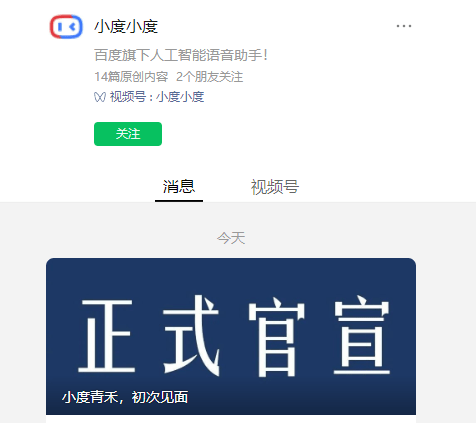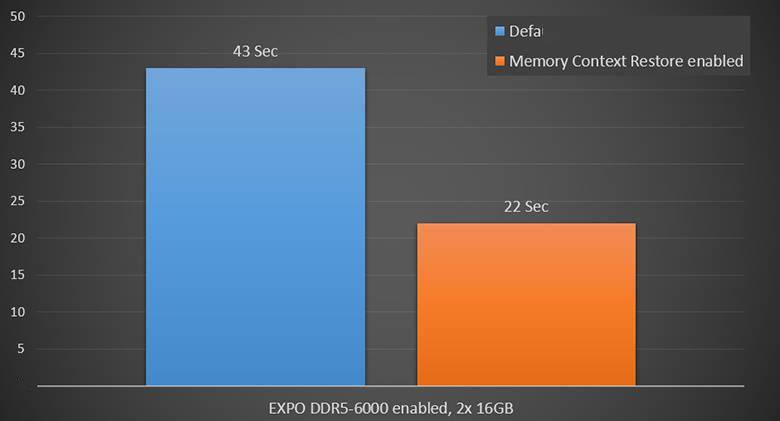怎么取消电脑软件启动项
在电脑使用中,有些软件在开机启动时自动运行,这对于一些常用的软件来说可以提高我们的工作效率,但是有些软件可能会在开机时自动占用过多的资源,使系统运行变得缓慢,这时我们就需要取消这些软件的启动项。那怎么取消电脑软件启动项呢?以下是几种常见的方法。
.png)
1.通过任务管理器取消
在桌面上按下“Ctrl+Alt+Delete”组合键,打开任务管理器,在“启动”选项卡中,找到需要取消启动的软件,在该软件上单击右键,选择“禁用”即可。
2.通过系统配置取消
打开“运行”窗口(Win+R),输入“msconfig”命令,打开“系统配置”窗口,在“启动”选项卡中,勾选需要取消的软件,然后点击“应用”和“确定”按钮,重新启动电脑即可。
3.通过注册表取消
打开“运行”窗口(Win+R),输入“regedit”命令,打开注册表编辑器,依次展开以下目录:HKEY_LOCAL_MACHINE\SOFTWARE\Microsoft\Windows\CurrentVersion\Run,找到需要取消启动的软件,右键点击该键值,选择“删除”即可。
4.通过第三方软件取消
除了以上的方法外,还有一些第三方软件可以帮助我们取消电脑软件启动项,如CCleaner、StartupDelayer等,这些软件功能强大,操作简单方便。
5.一些需要注意的事项
要慎重取消电脑软件启动项,如果不确定该软件是否需要开机自启动,最好不要随意进行操作。
有些软件可能会屏蔽取消启动项的操作,如360安全卫士等,需要先关闭该软件的开机启动,再进行取消操作。
对于一些系统关键的软件,如杀毒软件、防火墙等,最好不要取消其启动项,以免影响到系统的安全稳定。
6.常见问题解答
为什么取消软件启动项后,软件仍然自动启动?
可能是因为该软件的启动项有多个,只取消了其中一个,可以通过如上几种方法找到所有该软件的启动项进行取消。
取消软件启动项是否会影响该软件的功能?
不会,取消软件启动项只是让软件在开机时不再自动启动,对其功能没有任何影响。
总的来说,取消电脑软件启动项可以让电脑开机速度更快、系统更加稳定,而取消方法也是多种多样的,选择一种适合自己的方法进行操作即可。

.png)
.png)
.png)
.png)
.png)